آیا می خواهید فرم بازخورد مشتری را در وب سایت خود اضافه کنید؟ بازخورد مشتری در بهبود محصولات و خدمات شما بسیار مفید است. در این مقاله ، ما به شما نشان خواهیم داد که چگونه به راحتی فرم بازخورد مشتری را در وردپرس اضافه کنید.
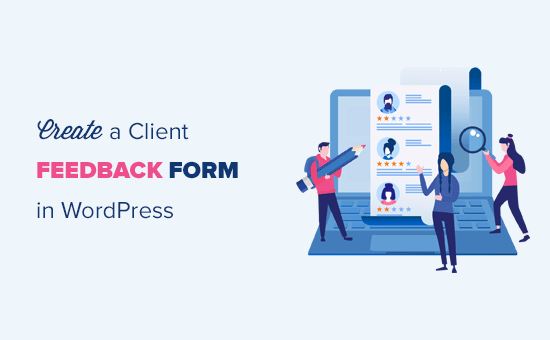
چرا به فرم بازخورد مشتری نیاز دارید؟ h4>
فرم بازخورد مشتری یا فرم بازخورد مشتری فرم تماس که مشتریان شما می توانند برای بازخورد مستقیم درباره محصول یا خدمات شما استفاده کنند.
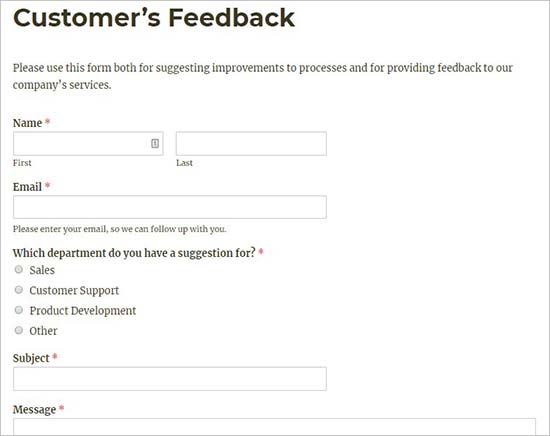
اساساً ، به شما کمک می کند تا از چگونگی ارزیابی فرآیندها ، خدمات ، محصولات و برند شما توسط مشتریان ، بینشی کسب کنید. سپس می توانید از این بازخورد برای پیشرفت در کسب و کار خود و جلب مشتریان بیشتر استفاده کنید.
فرم بازخورد مشتری با عنوان نظرسنجی Net Promoter Score® (NPS) که روش محبوب سنجش وفاداری مشتری است.
با این گفته ، بیایید نگاهی بیندازیم که چگونه به راحتی فرم بازخورد مشتری را در وردپرس اضافه کنیم.
آموزش فیلم h4>
اگر نمی خواهید آموزش فیلم را تماشا کنید ، می توانید نسخه متن زیر را بخوانید:
مرحله 1. انتخاب بهترین پلاگین فرم بازخورد h4>
اولین کاری که باید انجام دهید انتخاب پلاگین فرم بازخورد وردپرس است.
ما توصیه می کنیم از WPForms استفاده کنید ، که بهترین افزونه فرم تماس با وردپرس در بازار.
سازنده فرم کشیدن و رها کردن WPForms ایجاد یک فرم آنلاین را برای همه آسان می کند (بله حتی افراد غیر فنی نیز می توانند از آن استفاده کنند). به همین دلیل اکنون در بیش از 1 میلیون وب سایت از آن استفاده می شود.
از آنجا که فرمهای بازخورد فرمهای ساده هستند ، می توانید از برای ساخت فرم خود> افزونه WPForms Lite رایگان .
اکنون که افزونه ای را انتخاب کرده اید ، مرحله بعدی نصب آن و شروع به ایجاد فرم بازخورد مشتری است.
مرحله 2. افزونه فرم بازخورد را در وردپرس نصب کنید h4>
اولین کاری که باید انجام دهید نصب و فعال سازی افزونه WPForms است. برای جزئیات بیشتر ، به راهنمای گام به گام ما در نحوه نصب افزونه وردپرس .
پس از فعال سازی ، برای ایجاد فرم بازخورد خود باید از صفحه WPForms »افزودن جدید بازدید کنید.
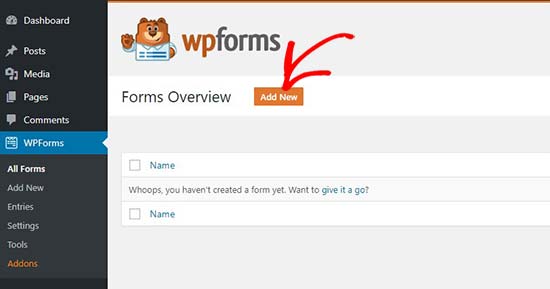
این سازنده فرم WPForms را راه اندازی می کند. نگران نباشید ، با افزودن نام برای فرم بازخورد خود شروع کرده و سپس الگو “فرم پیشنهادی” را انتخاب کنید.
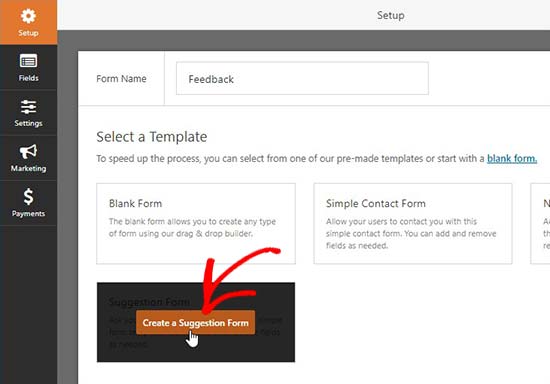
WPForms اکنون الگوی فرم را با فیلدهای فرم بازخورد اساسی که قبلاً به آن اضافه شده اند بارگیری می کند. برای ویرایش می توانید روی هر فیلدی کلیک کنید یا برای تغییر ترتیب آنها را بکشید و رها کنید.
اگر می خواهید قسمت جدیدی اضافه کنید ، می توانید آن را از سمت چپ صفحه انتخاب کرده و به سمت بالا بکشید.
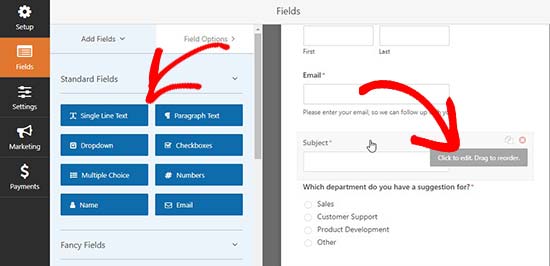
پس از اتمام کار ، برای ذخیره این تنظیمات بر روی دکمه “ذخیره” کلیک کنید.
مرحله 3. پیکربندی اعلان ها و تأیید فرم ها h4>
بعد از ایجاد فرم بازخورد در وردپرس ، مرحله بعدی پیکربندی اعلان ها و تأیید فرم ها است.
در حالی که تأیید برای کاربر است ، اعلان های فرم برای شما خواهد بود. هنگامی که مشتری فرم بازخورد را در وب سایت خود ارسال می کند ، ایمیل دریافت خواهید کرد.
WPForms به شما امکان می دهد هر دو این تنظیمات را مدیریت کرده و آنها را به دلخواه خود از برگه “تنظیمات” در سازنده WPForms شخصی سازی کنید.
ابتدا می توانید تنظیمات تأیید فرم را ویرایش کنید. کافی است به برگه “تأیید” بروید و برای تغییر تنظیمات ، یک نوع تأیید را از لیست کشویی انتخاب کنید.
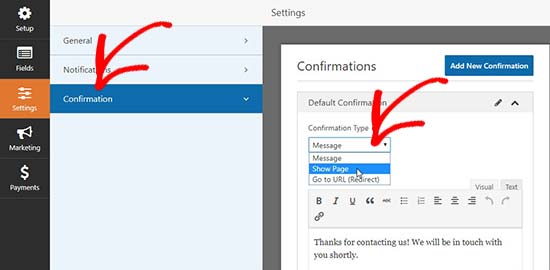
اگر می خواهید یک پیام تشکر را نمایش دهید ، یک پیام از قبل ساخته شده در زیر بخش تأیید وجود دارد. می توانید این پیام را تغییر دهید تا پیام خود را اضافه کنید. همچنین می توانید کاربران را به یک صفحه متشکرم جداگانه یا یک URL متفاوت از کشویی نوع تأیید هدایت کنید.
بعد ، می توانید به برگه “اعلان ها” بروید. این تنظیمات پیش فرض را دارد که برای فرم بازخورد ایده آل است و ممکن است نیازی به تغییر نباشد.
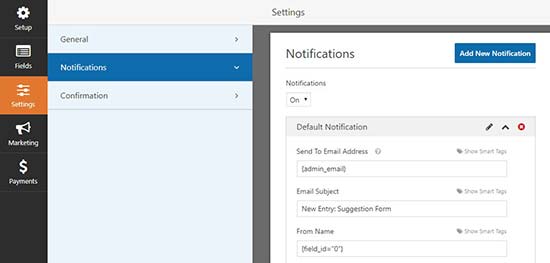
به طور پیش فرض ، همه اعلان های فرم بازخورد را به ایمیل مدیر وب سایت وردپرس شما ارسال می کند. اگر می خواهید اعلان ها را به آدرس ایمیل دیگری ارسال کنید ، می توانید آن را به سادگی در تنظیمات اعلان ها اضافه کنید. همچنین می توانید ایمیل های جدا شده با ویرگول را برای ارسال اعلان به چندین آدرس ایمیل اضافه کنید.
مرحله 4. افزودن فرم بازخورد مشتری به وب سایت شما h4>
اکنون فرم بازخورد شما آماده است و می توانید آن را به وب سایت وردپرس خود اضافه کنید.
نگران نباشید ، یک وردپرس را ویرایش کنید پست یا صفحه که می خواهید فرم را اضافه کنید یا فرم جدیدی ایجاد کنید.
در صفحه ویرایش پست ، دکمه “افزودن فرم” جدید را در بالای ویرایشگر متن مشاهده خواهید کرد. با کلیک بر روی آن ، پنجره ای ظاهر می شود که در آن شما باید فرم بازخوردی را که قبلاً ایجاد کرده اید انتخاب کنید.
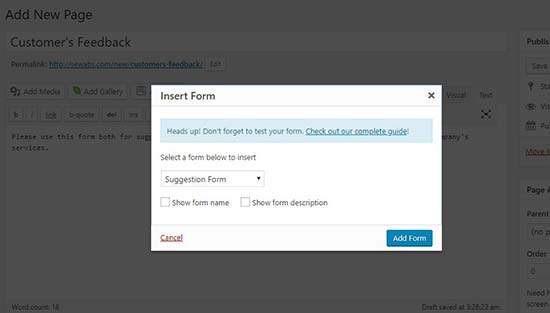
هنگامی که روی دکمه Add Form در پنجره بازشو کلیک می کنید ، فرم بازخورد کد کوتاه به ویرایشگر پست. می توانید پیش بروید و پست / صفحه خود را ذخیره یا منتشر کنید.
در مرحله بعدی ، می توانید از وب سایت خود دیدن کنید تا فرم بازخورد مشتری را در عمل مشاهده کنید.
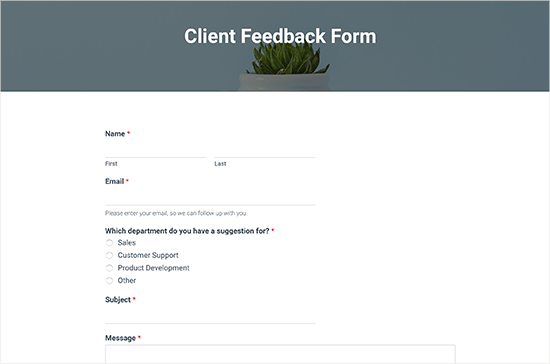
مرحله 5 (اختیاری). افزودن فرم بازخورد مشتری در نوار کناری h4>
WPForms دارای یک ابزارک است که می توانید با استفاده از آن فرم بازخورد مشتری خود را در نوار کناری یا هر قسمت دیگر از ابزارک ها در WordPress اضافه کنید.
شما باید به صفحه Appearance »Widgets در منطقه مدیر WordPress خود بروید. در این صفحه می توانید ابزارک WPForms را در منطقه ابزارک نوار کناری بکشید و رها کنید.
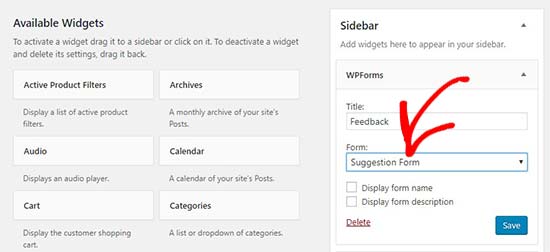
به سادگی یک عنصر برای ابزارک فرم بازخورد اضافه کنید و فرم خود را انتخاب کنید تا در نوار کناری نشان داده شود. اطمینان حاصل کنید که بر روی دکمه “ذخیره” کلیک کنید.
اکنون می توانید از وب سایت خود دیدن کنید تا فرم بازخورد مشتری خود را در یک ابزارک نوار کناری نمایش داده شود.
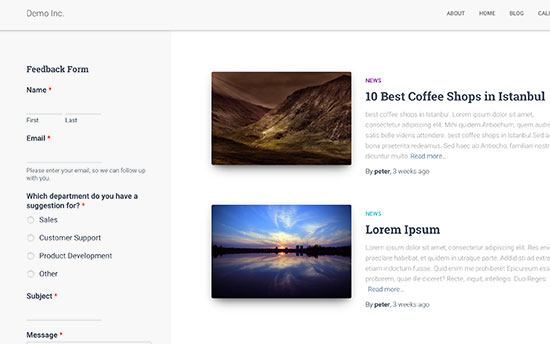
امیدواریم این مقاله به شما کمک کند یاد بگیرید چگونه می توانید به راحتی فرم بازخورد مشتری را در وردپرس اضافه کنید. همچنین ممکن است بخواهید راهنمای ما را در عنوان نحوه ایجاد فرم کمک مالی یا نحوه ایجاد نظر سنجی در وردپرس .
اگر این مقاله را دوست داشتید ، لطفاً در کانال YouTube برای آموزش های ویدئویی وردپرس. همچنین می توانید ما را در Twitter و فیس بوک .
منبع:
https://www.wpbeginner.com/plugins/how-to-easily-add-a-client-feedback-form-in-wordpress-step-by-step/.
